笔记本电脑触控板怎么滚动?快速学习使用方法!
笔记本电脑触控板怎么滚动,在现代科技的快速发展下,笔记本电脑已经成为了我们生活中不可或缺的工具之一,而在使用笔记本电脑的过程中,触控板的滚动功能更是让操作更加便捷。如何才能在使用笔记本电脑时灵活地运用触控板滚动功能呢?接下来本文将为大家详细介绍一些技巧和方法,帮助大家更好地掌握笔记本电脑触控板的滚动操作。无论是浏览网页、查看文档还是进行设计制图,触控板的滚动功能必将为您带来更高效的操作体验。让我们一起来了解这些技巧吧!
具体方法:
1.安装Synaptics定点装置。Synaptics定点装置是笔记本上自带的一款驱动程序,在我们的安装光盘的触控板驱动中可以找到。有些卖家为了省事不会给用户安装,那么就需要我们自己安装。如果光盘里没有可以到官网驱动里去下载以联想电脑为例。
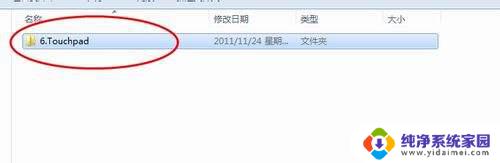
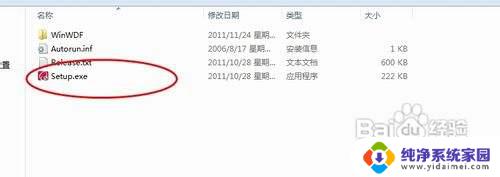
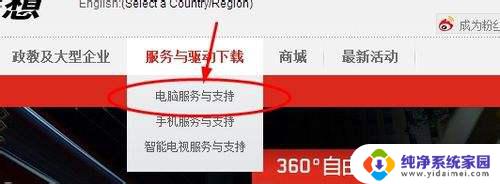
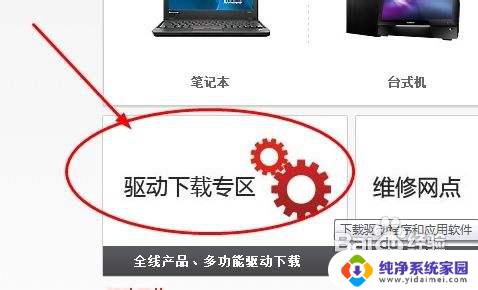
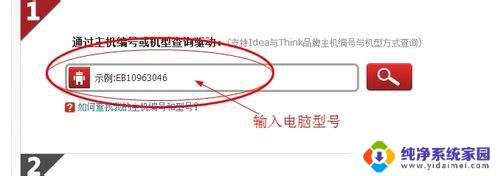

2.安装完成后,打开Synaptics定点装置控制面板。打开控制面板-硬件和声音-鼠标-装置设定值。
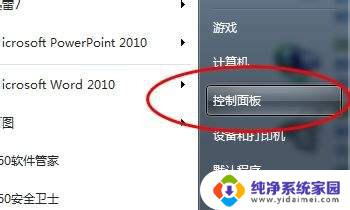
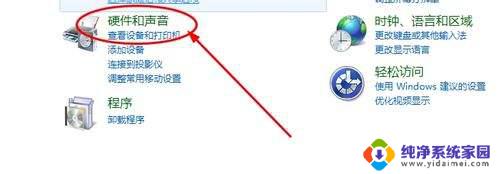
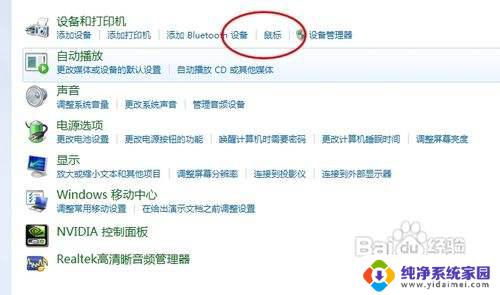
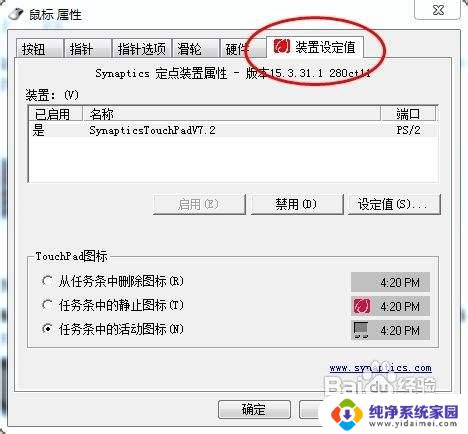
3.1)触控板边缘有滑动线。
在触控板的装置设定值中点击设定值,稍等会出现Synaptics定点装置属性界面。打开属性界面的滚动选项进行滑动属性设定。

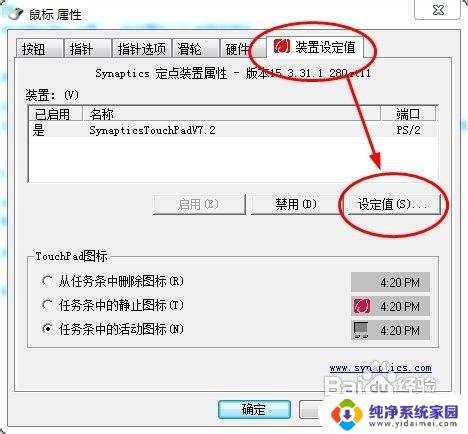
4.设置滑动区域。展开滚动选项卡,点击单指滚动,勾选启用垂直滚动。如果需要也可以勾选启用水平滚动,确定即可。
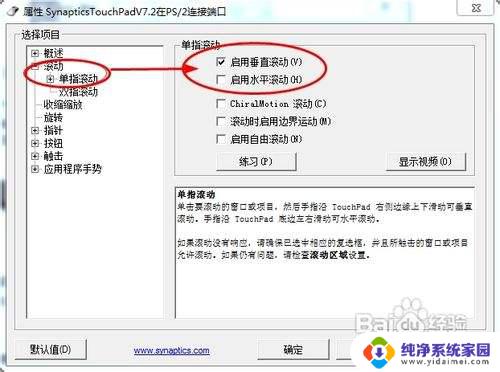
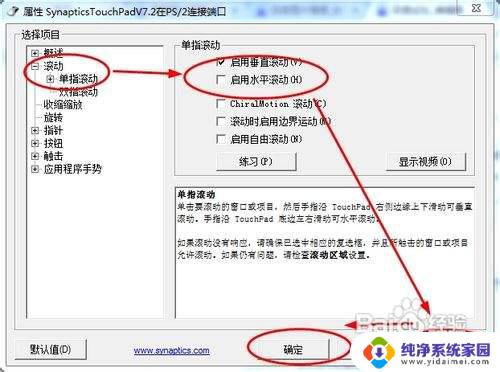
5.2)触控板边缘没有滑动线。
设置单指滚动。同样点击Synaptics定点装置的设定值,依次打开滚动-单指滚动。在单指滚动下有一个滚动区域设置,用鼠标调整你所需要的区域即可。调整完成后点击应用。

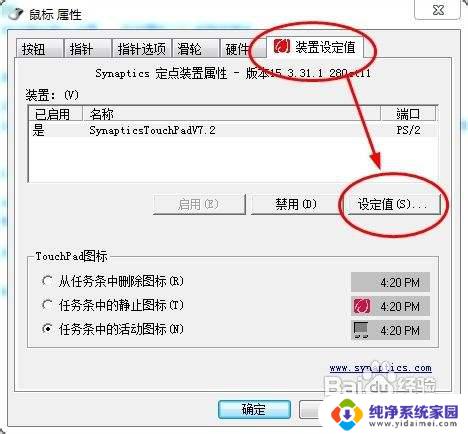
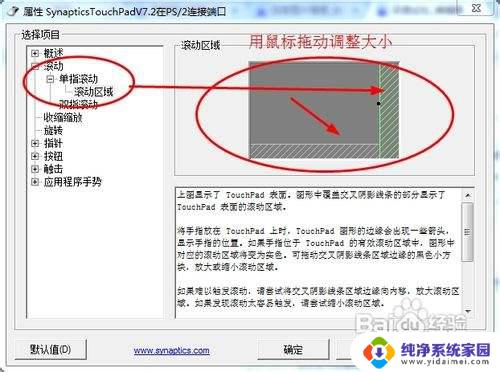
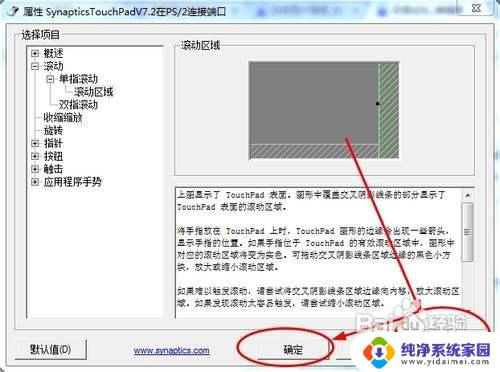
6.设定双指滚动。打开Synaptics定点装置设定值,选择滚动下的双指滚动。勾选启用垂直滚动和启用水平滚动即可,点击应用。
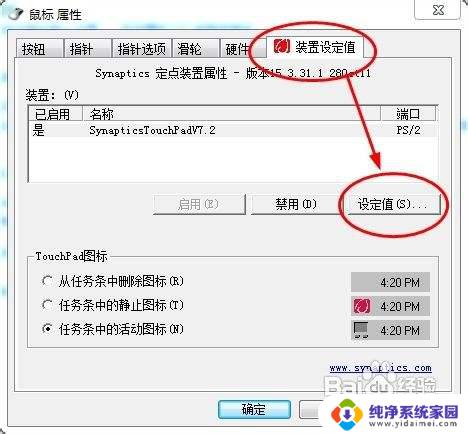
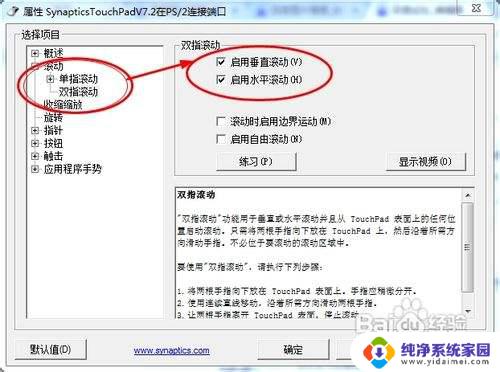
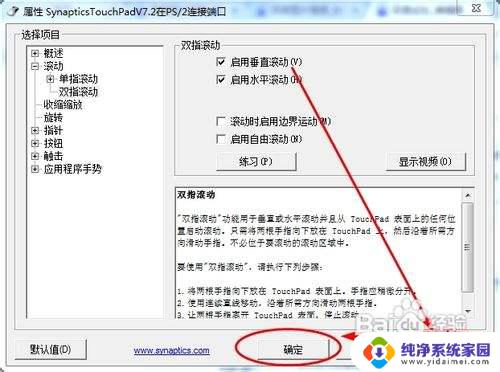
以上就是关于笔记本电脑触控板滚动的所有信息,如果您遇到相同的情况,您可以按照本文提供的方法进行解决。
- 上一篇: 电脑深度休眠怎么取消 怎样解除电脑的休眠状态
- 下一篇: 苹果和华为蓝牙怎么连接:简易步骤指南
笔记本电脑触控板怎么滚动?快速学习使用方法!相关教程
- 联想笔记本触控板怎么关 联想笔记本电脑触摸板关闭方法
- 笔记本的触摸板怎么关闭 笔记本电脑触控板关闭方法
- 笔记本电脑触控板关闭 笔记本电脑如何关闭触控板
- 华硕笔记本怎么开启触摸板 华硕笔记本触控板打开方法
- 华为笔记本触控板怎么关闭 华为笔记本触摸板关闭方法
- 笔记本键盘触摸板失灵 笔记本电脑触控板无法点击怎么办
- 锁定笔记本电脑触摸板 怎么设置笔记本触控板锁定功能
- 笔记本电脑触控板不能用怎么回事 笔记本电脑触控板不灵敏怎么解决
- 华为笔记本怎么锁定触控板 华为笔记本如何禁用触摸板
- cmd怎么打开控制面板?快速学习实用技巧!
- 笔记本开机按f1才能开机 电脑每次启动都要按F1怎么解决
- 电脑打印机怎么设置默认打印机 怎么在电脑上设置默认打印机
- windows取消pin登录 如何关闭Windows 10开机PIN码
- 刚刚删除的应用怎么恢复 安卓手机卸载应用后怎么恢复
- word用户名怎么改 Word用户名怎么改
- 电脑宽带错误651是怎么回事 宽带连接出现651错误怎么办